文章详情页
WPSWord插入图片快捷键怎么用
浏览:74日期:2022-10-04 17:43:48
WPSWord插入图片快捷键是什么呢?今天好吧啦网小编就为您带来文档图片快捷键使用的方法,希望对您有帮助。
打开一个常规的Word文档,我们先要设置插入图片的快捷键。打开左上角【文件】,在下拉菜单中选择【选项】:
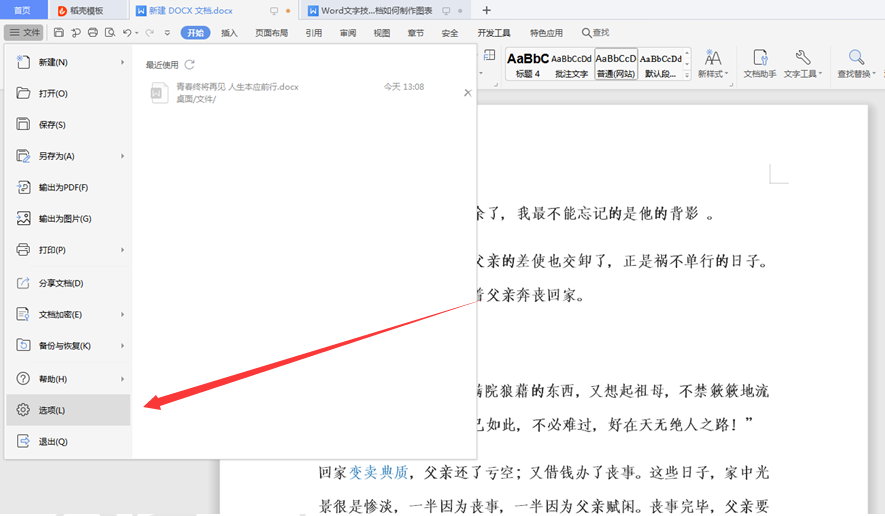
在弹出的对话框中,我们选择【自定义功能区】,然后选择【键盘快捷方式】中的自定义按钮:
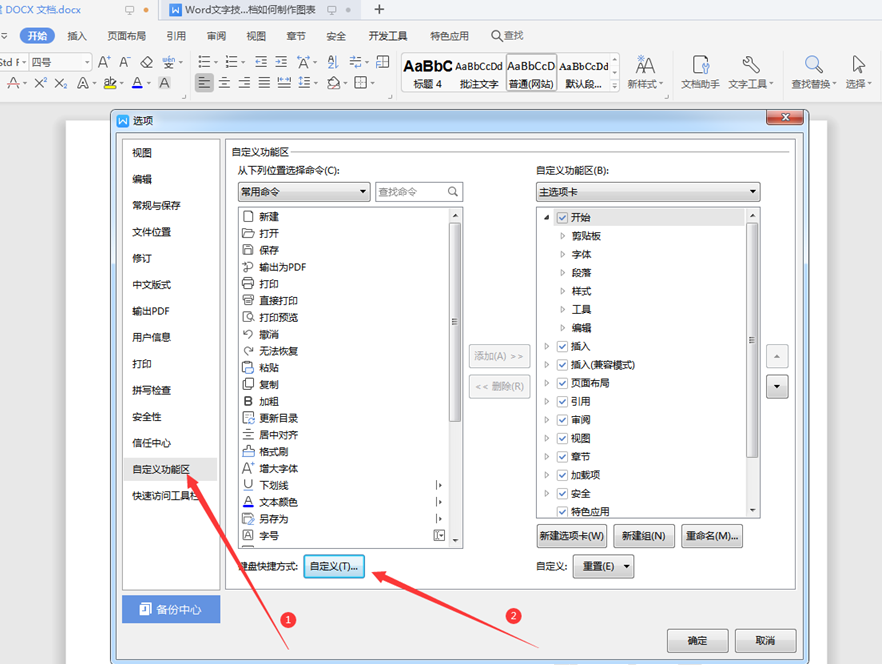
在弹出的对话框中,我们在左边一级菜单选择【“插入”选项卡】,在后面的二级菜单选择【Insertpicture】:
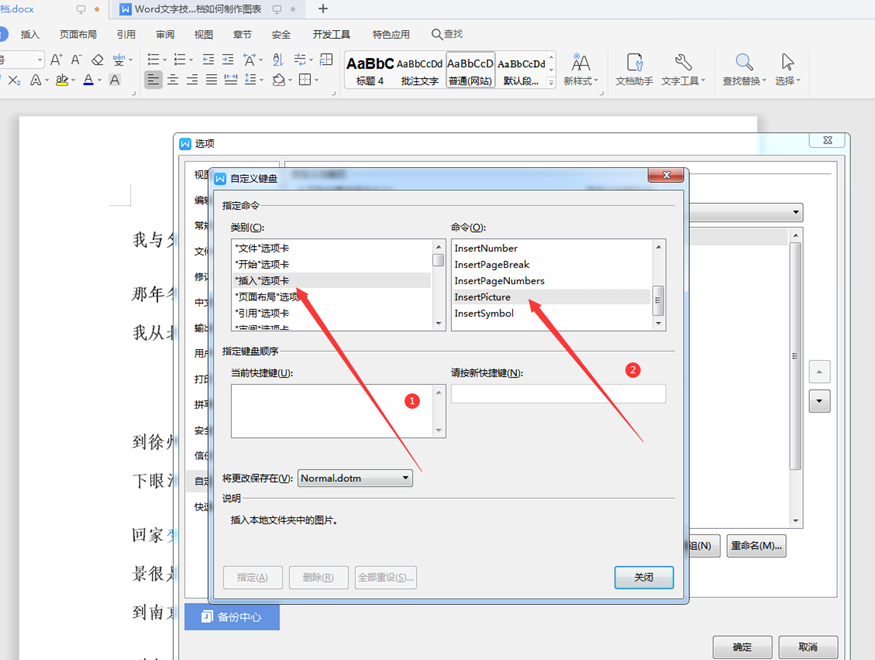
我们选中下面的【请按新快捷键】空白位置,点击键盘上的【Ctrl】和【↑】,在将更改保存在“新建DOCX文档”中,之后点击左下角的【指定】功能,此时插入图片的快捷方式就变成了Ctrl+↑:
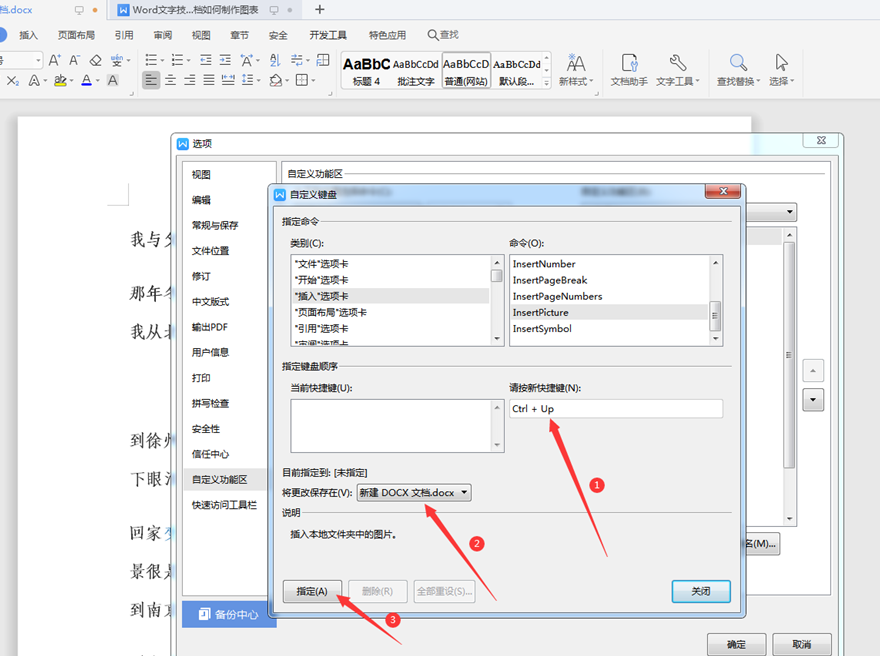
我们回到原文档,按住Ctrl+↑,就跳出文件浏览选框,我们点图片,选择【打开】:
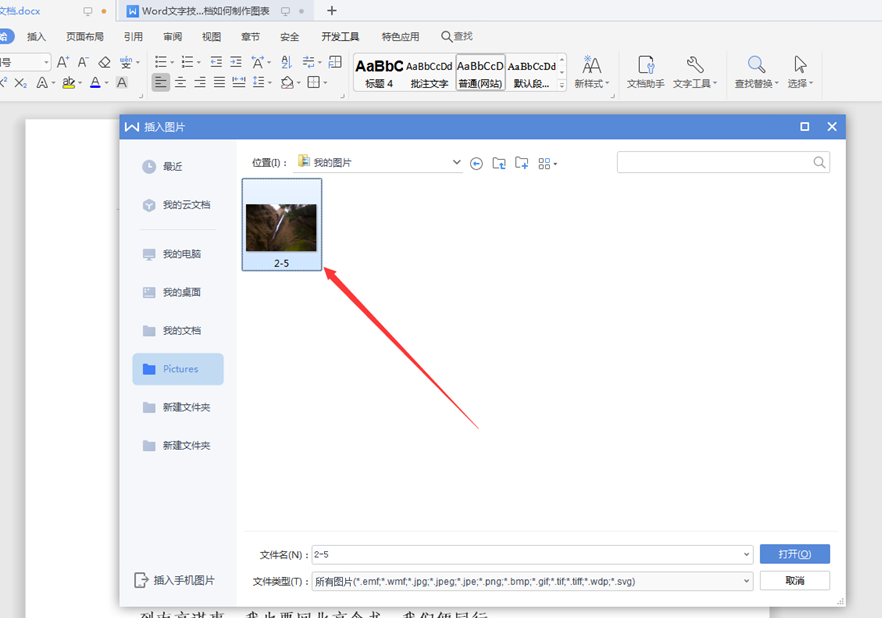
这样图片就被插入到文档中:
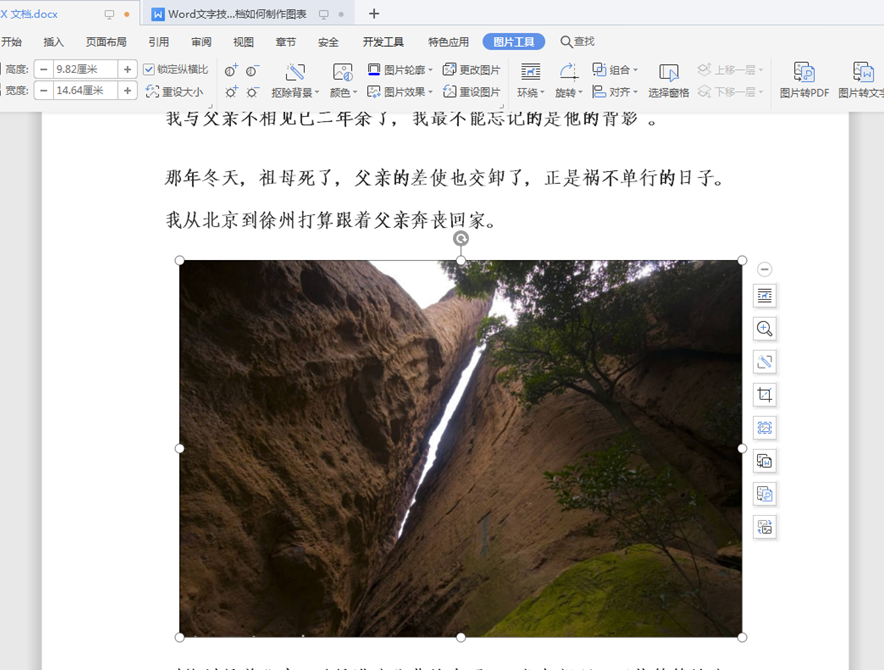
好了,今天的分享就到这里了,想要学习更多软件教程就来IE浏览器中文网站,快快收藏吧,更多精彩不容错过!
相关文章:
排行榜

 网公网安备
网公网安备